今天介绍通过编辑组策略,只更改一个GPO,就能管理成千上万的计算机或用户。小伙伴们可能不一定了解,组策略是一种技术,它支持Active Directory环境中计算机和用户的一对多管理。通过编辑组策略设置,并针对目标用户或计算机设计组策略对象(GPO),可以集中管理具体的配置参数。这样,只更改一个GPO,就能管理成千上万的计算机或用户。组策略对象是应用于选定用户和计算机的设置的集合,组策略可控制目标对象的环境的很多方面。
组策略可控制目标对象的环境,包括注册表、NTFS文件系统安全性、审核和安全性策略、软件安装和限制、桌面环境、登录/注销脚本等。通过链接,一个GPO可与AD DS中的多个容器关联。反过来,多个GPO也可链接到一个容器。域级策略只影响属于该域的用户和计算机,默认情况下存在两个域级策略。其一,默认域策略。此策略链接到域容器,并且影响该域中的所有对象。其二,默认域控制器策略。此策略链接到域控制器的容器,并影响该容器中的对象。当然可以创建其他域级策略,然后将其链接到AD DS中的各种容器,用于将具体配置应用于选定对象。例如,提供额外安全性设置的GPO可应用于包含应用程序服务器计算机账户的组织单位。又如,GPO可限制某个组织单位中用户的桌面环境。
运行Windows 2000 Server或更高版本操作系统的每台计算机都有本地组策略。此策略影响本地计算机以及登录到该计算机的任何用户,包括从该本地计算机登录到域的域用户。在工作组或单机情况下,只有本地组策略可用于控制计算机环境。本地组策略设置存储在本地计算机上的%systemroot%\system32\GroupPolicy文件夹中,该文件夹为隐藏文件夹。
下面为小伙伴们分享Windows Server 2012 R2如何查看内置的活动目录域组策略对象详细信息的具体步骤和方法
第一步 启动Windows Server 2012 R2操作系统,点击"桌面"磁贴下方向下箭头。
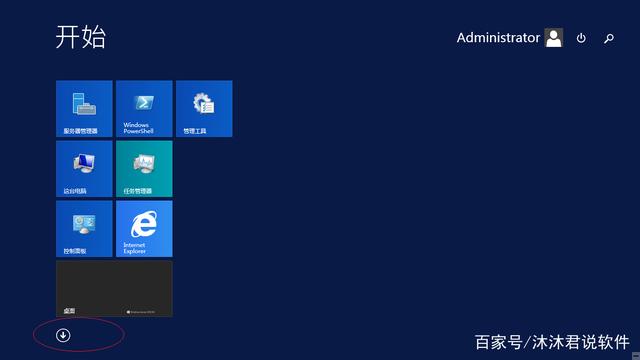
第二步 显示系统所有应用项目,点击"管理工具"图标。
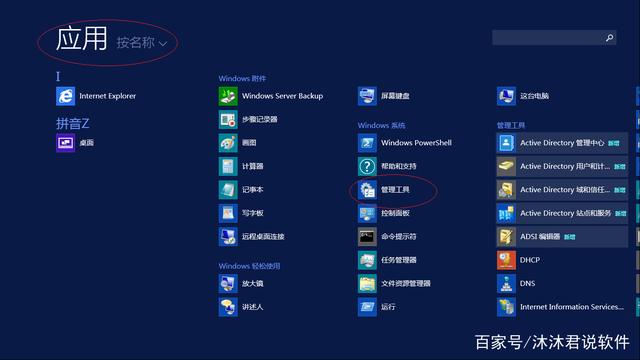
第三步 唤出"管理工具"程序窗口,鼠标右击"组策略管理"图标。
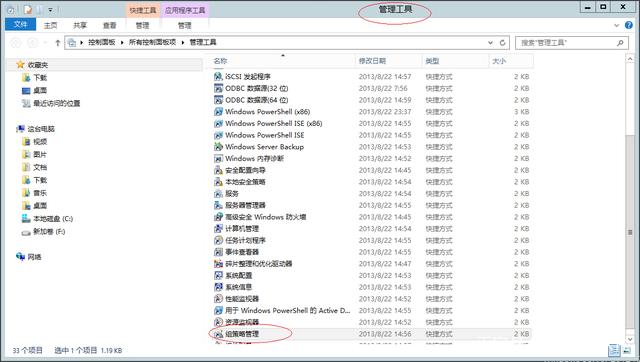
第四步 弹出快捷菜单列表,选择"以管理员身份运行"项。
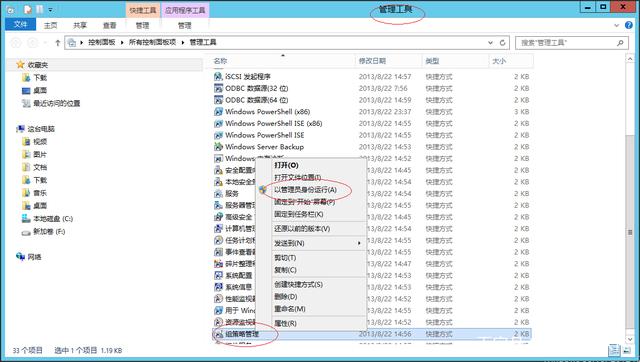
第五步 唤出"组策略管理"程序窗口,选择"组策略管理→林:long.com"文件夹。
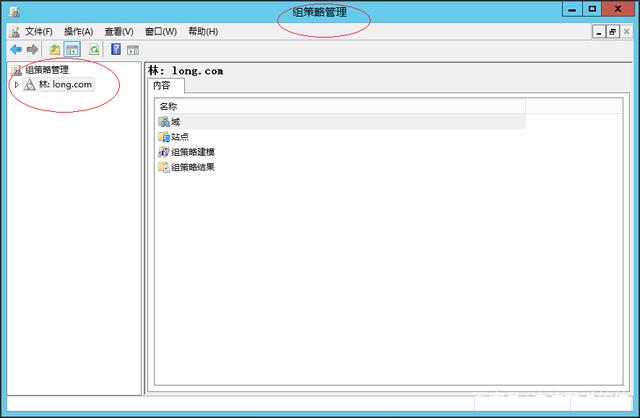
第六步 点击"域→long.com→Default Domain Policy"图标,弹出"组策略管理控制台"对话框。
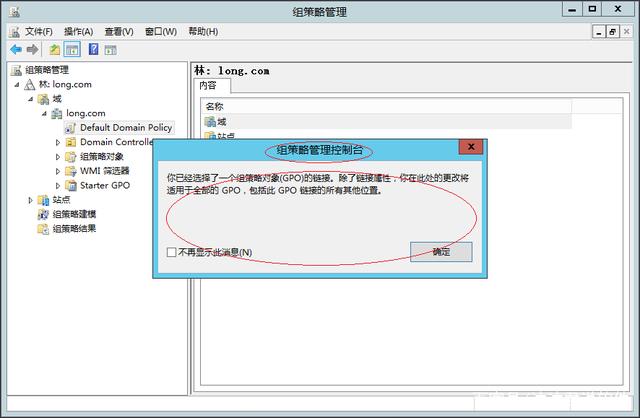
第七步 完成查看内置的活动目录域组策略对象详细信息操作,本例到此希望对大家能有所帮助。
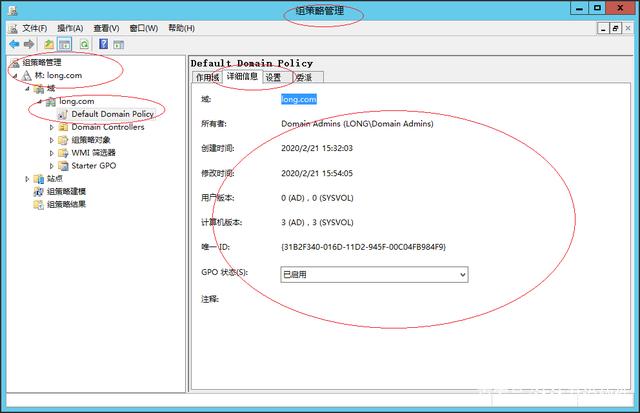
温馨提示
小伙伴们如果能从小编解决电脑问题的思路和方法中有所启发,那就记得点赞、分享、评论和关注哦,咱们明天不见不散。
举报/反馈







 本文介绍通过编辑组策略,仅更改一个GPO即可管理大量计算机或用户的方法。组策略支持Active Directory环境中一对多的管理方式,可控制注册表、NTFS文件系统安全性等多种配置。
本文介绍通过编辑组策略,仅更改一个GPO即可管理大量计算机或用户的方法。组策略支持Active Directory环境中一对多的管理方式,可控制注册表、NTFS文件系统安全性等多种配置。
















 2650
2650

 被折叠的 条评论
为什么被折叠?
被折叠的 条评论
为什么被折叠?








